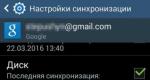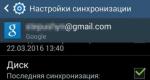تم إيقاف تطبيق بحث google من قبل سامسونج. توقف تطبيق Google
أصحاب الأجهزة من الجيل القديم والجديد أنظمة التشغيل Android ، تواجه أخطاء مثل: "توقف التطبيق". في النسخة الإنجليزية ، يبدو الأمر: "للأسف ، توقفت العملية". المشكلة تؤثر على العديد من الأدوات. الشركات المصنعة المعروفة: سامسونج ، هواوي ، لينوفو ، سوني اكسبيرياو LG و Xiaomi وغيرها.
ما يجب القيام به؟
قد يظهر الخطأ في جهة خارجية ( مثبتة من قبل المستخدم) أو تطبيقات النظام (المثبتة مسبقًا). الإجراءات التاليةتعتمد على أي تطبيق وفي أي موقف يعطي خطأ. إذا ظهر الإشعار مع بعض التردد أو عند بدء تشغيل البرنامج الذي قمت بتثبيته (Viber ، توم المتحدث, قارئ رائعإلخ) ، اتبع النصائح الواردة في هذا الدليل. وإذا كانت المشكلة تتعلق بالنظام ، والتي تظهر غالبًا على الشاشة ولا تسمح لك بالتفاعل مع Android ، فإنني أنصحك بالتعرف على توصيات الإلغاء باستخدام الروابط المشار إليها. من القائمة ، حدد التطبيقات التي توجد بها المشكلة:
- - تطبيق واحد أو أكثر من المجمع تطبيقات جوجل(Gmail ، التقويم ، Google يلعب العاب، إلخ.)؛
- - المرتبطة بالتحديثات على Google Play ؛
- - تطبيق "الهاتف".
- - مسؤول عن إعداد الواجهة الرسومية.
بجانب، تطبيقات النظاممرتبطة ببعضها البعض ، مما يعني أن الخطأ في أحدهما قد يؤثر على الآخر. لذلك ، على سبيل المثال:
- قد تؤثر مشكلة الإعدادات (com.android.settings) على com.android.systemui ؛
- قد تؤثر "التنزيلات" على "Google Play" ؛
- يرتبط "Google Play" بـ "Google إطار الخدمات";
- يرتبط تطبيق google بـ com.android.systemui.
أريد أيضًا أن أشير إلى أن سبب جميع المشكلات يمكن أن يكون طرفًا ثالثًا ، وليس برنامجًا محسنًا ، تم تثبيته مؤخرًا (أو تم استخدامه / تحديثه مؤخرًا) على الجهاز.
سأخبرك من تجربتي. يشير الخطأ إلى أي تطبيق ، ولكن ليس التطبيق الذي كان هو المذنب في كل شيء. تبين أن هذا البرنامج الضار عبارة عن "موجز أخبار" يتم تحديثه باستمرار "يلتهم" موارد الهاتف الذكي ويمنعه عملية عاديةجميع البرامج الأخرى.
كيف تصلح؟
من الضروري تنفيذ مجموعة من الإجراءات الفنية ، والتي تساعد في 90٪ من الحالات على حل المشكلة.
أولاً ، حاول مسح ذاكرة التخزين المؤقت للتطبيق المتسبب في حدوث الخطأ. يتم ذلك في الإعدادات:
تحقق من الوظيفة.
التراجع إلى الحالة الأولية(إذا كان تطبيقًا مثبتًا مسبقًا):

تحقق مما إذا تم حل المشكلة. إذا كانت هذه هي الحالة ، فإنني أوصي بعدم تحديث التطبيق لفترة من الوقت ، حتى يتم إصدار تحديث جديد.
بالنسبة للبرامج التي قام المستخدم بتثبيتها ، جرب إعادة التثبيت العادية (أي إلغاء التثبيت والتثبيت). ثم تحقق مما إذا كان كل شيء على ما يرام.
مهم!إذا منعك الخطأ من التفاعل مع الواجهة بشكل طبيعي ، فانتقل إلى واتبع الإجراءات المشار إليها.
في حالة وجود المشكلة في التطبيق ، امسح ذاكرة التخزين المؤقت وأعد تعيينها إلى حالتها الأصلية.
معلومات إضافية
ربما تساعد بعض الملاحظات في إعطائك فكرة في حل المشكلة:
- قد تظهر عبارة "توقف التطبيق" على الأجهزة القديمة عند الترحيل من آلة افتراضية Dalvik في وقت تشغيل ART. خطأ - بسبب عدم تحسين التطبيقات لـ ART.
- في الوضع الآمنلا يظهر الخطأ؟ قم بإزالة أو التراجع عن تحديثات البرنامج الذي يظهر الخطأ. حاول الانتظار نسخة جديدةأو استبدلها مؤقتًا بالتناظرية.
- مشكلة لوحة المفاتيح؟ حدده واستخدمه مؤقتًا حتى التحديث التالي. وبالمثل ، يمكنك أن تفعل مع الآخرين ، الحيوية ل أداة android، البرامج.
- يمكن أن يساعد استكشاف أخطاء تطبيقات Google وإصلاحها. بعد ذلك ، قم بتسجيل الدخول مرة أخرى إلى ملف حسابوتحقق من الوظيفة.
- الطريقة الصحيحة لإصلاح المشكلة هي. في نفس الوقت ، كل شيء معلومات شخصيةستتم إعادة تعيينه ، لذا اعتني به.
لا يمكن حل المشكلة؟ صِفها بالتفصيل في التعليقات. معًا سنحاول إيجاد مخرج.
غرفة العمليات نظام الاندرويدتم تطويرها وتحسينها بنجاح منذ ما يقرب من عشر سنوات. ومع ذلك ، لا تزال المشاكل تظهر بين الحين والآخر ، حتى مع حقيقة أن المئات ، إن لم يكن الآلاف من الناس يعملون للتخلص منها. كما تفهم ، سنخبرك اليوم بما يجب فعله بالرسالة "في التطبيق" خدمات جوجلتشغيل "حدث خطأ". لكي نكون صادقين ، هناك الكثير من الخيارات لحل المشكلة ، ولكن في هذه المقالة سنحلل فقط الخيارات الرئيسية التي يتعين علينا التعامل معها في أغلب الأحيان.
ماذا تفعل إذا تعطل تطبيق خدمات Google Play
أود أن أشير على الفور إلى أنه ليس فقط هذا التطبيق ، ولكن أيضًا أي تطبيق آخر يمكن أن يتعطل بسبب هذا الخطأ ، إذا كان متصلاً بطريقة ما بخدمات Google Play. على الاطلاق، مشاكل مماثلةتنقسم إلى نوعين:
إذا تمت الإشارة إلى خطأ ، فهذا يجعل مهمتنا أسهل - من الأسهل بكثير التعرف عليه. لذلك ، سيستغرق الإزالة وقتًا أقل. لكن أولاً ، نريد إخبارك بكيفية التعامل مع المشكلة إذا لم يكن هناك رمز خطأ. اذا هيا بنا نبدأ:
بعد ذلك ، تحقق مما إذا كان هناك خطأ معينمرة أخرى أو تمكنت من التخلص منه. إذا فشل كل شيء آخر ، فانتقل إلى الخطة "ب":  هذه المرة يجب حل المشكلة. على الأرجح ، عند دخولك إلى Google Play ، سيطلب التطبيق المذكور إذنًا للتحديث - وهذا أمر طبيعي ، لأنك قمت بحذف هذه التحديثات نفسها للتو. ل العملية الصحيحةنوصي بتحديثه في المستقبل.
هذه المرة يجب حل المشكلة. على الأرجح ، عند دخولك إلى Google Play ، سيطلب التطبيق المذكور إذنًا للتحديث - وهذا أمر طبيعي ، لأنك قمت بحذف هذه التحديثات نفسها للتو. ل العملية الصحيحةنوصي بتحديثه في المستقبل.
خطأ 403: كيفية الإصلاح
أنت محظوظ إذا كان لديك هذا النوع المحدد من هذا الخطأ. الشيء هو أنه من الأسهل القيام به. يحدث هذا عند شراء التطبيقات من هؤلاء المستخدمين الذين يستخدمون حسابين أو أكثر من حسابات Google.
الحل عادي: اضغط على زر الشراء مرة أخرى وسيختفي الخطأ. قد تضطر إلى تكرار العملية عدة مرات.

كما ترى ، لا يوجد شيء معقد. سيكون الأمر أكثر صعوبة بالنسبة لأولئك الذين لديهم خطأ 901.
التخلص من الخطأ رقم 901
غالبًا ما يواجهونه عند العمل في متصفح أو أثناء تنزيل التطبيقات منه المتجر الرسمي- تطبيقات جوجل. المشكلة هي النهاية المفاجئة. مصادقة wifiالشبكات. هناك عدة طرق لحلها:- امسح ذاكرة التخزين المؤقت لتطبيق خدمات Google Play. أنت تعرف بالفعل كيفية القيام بذلك من التعليمات الأولى الموضحة في هذه المقالة.
- إعادة الاتصال بهذا أو ذاك شبكات WiFi.
- تستخدم لفتح صفحة في مستعرض أو لتنزيل تطبيق بيانات الجوال.
إذا تلقيت الرسالة "حدث خطأ في تطبيق خدمات Google Play" برقم غير موصوف في مقالتنا ، فسيتم حلها بنفس الطريقة - عن طريق مسح ذاكرة التخزين المؤقت أو حذف التحديثات أو إعادة الاتصال بشبكة Wi-Fi الشبكة ، كما هو موضح أعلاه.
في هذه الأيام ، تساعدنا تطبيقات Google في التعامل مع أكثر من غيرها المهام المختلفة. في أي موقف صعب ، نلجأ إلى Google للحصول على المساعدة والحصول على حل. ولكن يحدث أيضًا أنك بحاجة ماسة إلى شيء ما في تطبيق Google ، وفجأة تظهر نافذة منبثقة بها نقش: "". وعليك أيضًا التوقف في منتصف الرحلة. هذا أمر مزعج للغاية ، لأنك لم تحصل على الحل المطلوب وفي تلك اللحظة كنت عاجزًا تمامًا.
لكن لا تستسلم: سنقدم لك خيارات بسيطة تساعدك على حل مشكلتك بسهولة إذا واجهت هذا الخطأ. سنعلمك أيضًا كيفية الخروج من الموقف إذا توقف بحث Google ليس في تطبيق Google ، ولكن في أي تطبيق آخر. لدينا أيضًا حل سهل لمواقف مثل اكتشاف تراكب الشاشة وتوقف خدمات Google Play عن العمل والعديد من الأخطاء الأخرى لأجهزة Android.
هناك عدة أسباب وراء توقف تطبيق Google عن العمل. ربما يكون تطبيق Google الذي تستخدمه قديمًا ، أو أن هناك مشكلة أخرى في تطبيق Google Play. قد تكون المشكلة بسبب النقص مساحة فارغةشيء آخر على جهازك. في حالياًلدينا 3 حلول، منها واحد على الأقل سيساعد في تصحيح هذا الخطأ.
الحل 1: قم بتحديث تطبيق Google إلى أحدث الإصدارات
الخطأ " تطبيق جوجلتوقف "يمكن أن يكون هناك عدة أسباب ، أحدها مرتبط بـ نسخة قديمةتطبيق Google Play المثبت على جهاز Android الخاص بك. لذلك ، يجب عليك تحديث تطبيق Google إلى أحدث الإصدارات لحل هذه المشكلة.
كيفية تحديث خدمات Google Play إلى احدث اصدار:
إذا كنت قد حفظت في إعدادات الجهاز تحديث أوتوماتيكي متجر Play، فيجب أن يتم تحديث تطبيق Google تلقائيًا إلى أحدث إصدار. ولكن نظرًا لانخفاض الاتصال ، قد لا يتم تحديث الخدمات. يمكنك تحديث تطبيق Google إلى أحدث إصدار من هذا الرابط.
الحل 2: امسح ذاكرة التخزين المؤقت لتطبيق Google
عندما تبحث عن شيء ما على تطبيق Google ، يتم تخزين بعض البيانات ونتائج البحث واستعلامات البحث كذاكرة تخزين مؤقت على جهازك. يمكن أن تتعطل تطبيقات Google أيضًا بسبب ذاكرة التخزين المؤقت. يمكنك محاولة مسح ذاكرة التخزين المؤقت ومعرفة ما إذا كان ذلك سيؤدي إلى حل المشكلة.لمسح ذاكرة التخزين المؤقت لتطبيق Google ، قم بتشغيل الإجراءات التالية:

يمكن أن يؤدي مسح ذاكرة التخزين المؤقت إلى إصلاح الخطأ في تطبيق Google. يمكنك حتى مسح ذاكرة التخزين المؤقت لجميع التطبيقات بنفس الطريقة.
الحل 3: مسح جميع بيانات تطبيقات Google:
يمكن أن يكون هناك عدة أسباب وراء توقف تطبيق Google وقد يكون العطل مرتبطًا ببيانات تطبيق Google. لذلك ، كما حل بديليمكنك محاولة حذف جميع بيانات تطبيق google. لن يؤدي مسح بيانات تطبيق Google إلى حذف البيانات الداخلية لجهازك ، بل سيؤدي فقط إلى حذف نتيجة المحفوظة استعلامات البحثالتي قمت بها في تطبيق Google الخاص بك.لمسح بيانات تطبيق Google ، قم بتشغيل الإجراءات التالية:

نأمل أن يساعدك أحد الحلول الثلاثة المقترحة هنا على الأقل في التعامل مع المشكلة " توقف تطبيق Google". إذا قمت بتطبيق بعض الحلول الأخرى ، ونجحت ، فشاركها في التعليقات على المادة. تجربتك قد تساعد المستخدمين الآخرين.
تحدث هذه المشكلة في كثير من الأحيان ، وإذا تجاوزتك ، فأنت محظوظ جدًا. لقد واجهت مرارا وتكرارا أخطاء مختلفةوجوجل مكسور تمامًا متجر اللعبعلى Android ، لذلك أشارك خبرة شخصيةكيف يمكنني العودة إلى ظرف العملمعظم خدمة شعبيةمن شركة Good Corporation.
لذلك ، هناك العديد من الإخفاقات في متجر Google Play: مشاكل تقنيةعلى جانب الخدمة أخطاء دائمة، تعطل التطبيق وعدم التشغيل الكامل. في هذا الدليل ، سأقدم لك القليل نصائح مفيدةكيفية إصلاحها كلها.
1. أعد تشغيل Android
الخطوة الأولى هي إعادة تشغيل جهازك. هذا عادة ما يحل معظم مشاكل Google Play. إذا لم يساعد ذلك ، فانتقل.
2. إعادة تعيين إعدادات Google Play Market
لهذا:
1. انتقل إلى الإعدادات.
2. افتح "التطبيقات" أو "مدير التطبيقات".
3. البحث في قائمة جوجلمتجر Play وانقر فوقه.
4. في نافذة إعدادات التطبيق ، حدد "محو البيانات" و "مسح ذاكرة التخزين المؤقت".

أعتقد أن هذا يجب أن يساعد أكثرالمستخدمين ، ولكن إذا لم يكن كذلك ، فانتقل.
3. إزالة تحديثات متجر Google Play
نحن نتصرف بنفس الطريقة كما في الفقرة 2 ، ولكن الآن بدلاً من "محو البيانات" و "مسح ذاكرة التخزين المؤقت" ، انقر فوق "حذف التحديثات".

سيؤدي هذا إلى إعادة سوق Play إلى حالته الأصلية وقت التثبيت.
4. إعادة تعيين تطبيق خدمات Google Play
مرة أخرى ، انتقل إلى الإعدادات وافتح "التطبيقات" وابحث عن "خدمات Google Play" في القائمة. افتحه وقم أيضًا بمسح ذاكرة التخزين المؤقت والبيانات.

5. امسح ذاكرة التخزين المؤقت وبيانات "Google Services Framework"
انتقل إلى "الإعدادات" ← "التطبيقات" ← علامة التبويب "الكل". يختار " خدمات جوجلنطاق". انقر فوق "محو البيانات" و "مسح ذاكرة التخزين المؤقت".

6. تم تعطيل تطبيق حسابات Google
انتقل إلى "الإعدادات" ← "التطبيقات" ← علامة التبويب "الكل". يختار " حسابات جوجل". لو هذا التطبيقسيتم تعطيله ، قم بتمكينه.

7. شغّل "Download Manager"
في قسم التطبيق ، اسحب لليسار للانتقال إلى علامة التبويب "الكل" وافتح "مدير التنزيل". إذا تم تعطيله ، فانقر فوق "تمكين".

إذا تم تنشيطه بالفعل ، ولم تساعد النصائح السابقة ولا يعمل Google Play ، فنحن نمضي قدمًا.
8. حذف حساب Google الخاص بك واستعادته
يمكنك معرفة المزيد عن هذا في التعليمات:. هناك ، في الخطوة 6 ، حدد "حذف الحساب".

9. التطبيقات التي تحجب سوق Google Play
قد تحظر بعض البرامج متجر Play. على سبيل المثال ، المشهورة تطبيق الحرية، والذي يسمح لك بإجراء عمليات شراء داخل التطبيق مجانًا ، قد يتداخل مع التشغيل العادي لمتجر Google App Store.
10. قم بإعداد ملف "hosts"
إذا كان التطبيق مثبتًا لديك ، فهذا العنصر مناسب لك.
تتطلب هذه الطريقة حقوق الجذر. يمكنك الحصول عليها باتباع التعليمات التالية:
أولاً ، قم بتعطيل تطبيق Freedom (في قائمة البرنامج ، عنصر "Stop") ، ثم احذفه فقط.
ثم قم بتثبيت التطبيق أو. ثم تجد على طول الطريق / نظام / الخ /ملف "hosts" ، افتحه باستخدام محرر نصوص واترك هذا السطر فقط (إذا لم يكن كذلك ، فاكتبه):
127.0.0.1 مضيف محلي

احفظ التغييرات. بعد ذلك ، أعد تشغيل جهاز Android.
11. إعادة ضبط الإعدادات (إعادة تعيين الثابت) Android
وهذا هو الأكثر طريقة جذريةوالذي سيحذف جميع البيانات من التخزين الداخلي. ستبقى البيانات الموجودة على بطاقة الذاكرة سليمة. التعليمات الكاملةعلى موقعنا: (اتبع الرابط تحتاج الطريقة الثانية من المقال).

هذه النصيحة ستساعدك بالتأكيد ، لذلك لا تخف - يمكن استخدامها أيضًا. قم بإنشاء الشيء الرئيسي من قبل دعمالأنظمة. كيفية القيام بذلك ، اقرأ الفقرة 6 من هذا الدليل.
بعد ذلك ، في البداية ، ستتمكن من استعادة جميع البيانات من النسخة الاحتياطية التي تم إنشاؤها مسبقًا (نسخة احتياطية).
12. تحقق من اتصال الإنترنت
تحقق من اتصالك بالشبكة. إذا لم يتم فتح موقع واحد في المستعرض ، فأعد تشغيل جهاز التوجيه وبشكل صحيح.
13. تعيين الوقت الصحيح (الخطأ "لا يوجد اتصال")
إذا حدث خطأ: "لا يوجد اتصال" ، على الرغم من أن الإنترنت يعمل ، فحينئذٍ هذه المادهيجب أن تساعدك تعليماتنا.
تضع الوقت المناسبوأدخل المنطقة الزمنية الصحيحة. من الأفضل مزامنة هذه الإعدادات مع الشبكة. للقيام بذلك ، انتقل إلى "الإعدادات" ← "التاريخ والوقت" وحدد المربعات المجاورة للعناصر "تاريخ ووقت الشبكة" و "المنطقة الزمنية للشبكة".
14. Google IP Blocking
تحديث 04/23/2018بعد الحظر المفروض على Telegram في روسيا ، حظر Roskomnadzor أكثر من 18 مليونًا عناوين IP الخاصة بـ Google، فيما يتعلق به واجه العديد من المستخدمين مشاكل في الاتصال بخدمات الشركة ، بما في ذلك سوق Play.
لاستعادة الوصول إلى متجر التطبيقات على Android ، استخدم. نظرًا لأن Google Play لا يفتح ، فسيتعين عليك أيضًا تنزيل عميل VPN (على سبيل المثال ،